Básicos
Bloques
Crea una lista de bloques de información en formato acordeón.
Es ideal para dar información organizada por bloques o capítulos.
Por ejemplo, si tenemos que crear el programa de un congreso que dura varios días podemos hacerlo de la siguiente manera:
1. Creamos un módulo de bloques, el cual lo nombramos como "Programa".
2. Añadimos un bloque que llamaremos como título "Día 1". Le podemos añadir:
- Imágenes a la galería.
- Un vídeo.
- Una descripción con todas las actividades y ponencias que tendrán lugar ese día.
- Añadir un PDF.
- Añadir el lugar.
- Rellenar campos como: persona asociada, email, sitio web, teléfono, dirección y redes sociales.
Y le damos a guardar cambios.
3. Añadimos otro bloque que llamaremos "Día 2" y personalizamos dicho bloque como el anterior. Y añadimos tantos como días dure nuestro congreso.
4. En la pestaña de reordenar podemos cambiar el orden de los bloques que hayamos creado.
5. En la pestaña de configuración encontramos distintas pestañas:
- La pestaña de información. Donde podemos editar el nombre y la descripción, además de un desplegable para elegir la sección padre donde queremos que esté. Por ejemplo, el menú principal u otra sección del proyecto.
- La pestaña de opciones. Nos muestra distintos botones de activación como:
- Sección visible solo para usuarios registrados. Puedes elegir que lo pueda ver cualquier usuario o lo puedes filtrar por roles.
- Elegir una contraseña para acceder.
- Ponerlo en modo borrador en la APP y seleccionar que sea visible en el menú lateral o en el menú principal.
- Modo borrador web.
- La pestaña de Activación. Podemos limitar el rango de fecha y hora en la que la sección estará activa.
- La pestaña de Diseño. Nos muestra la configuración del diseño en la APP y en la Web:
- APP: Podemos añadir una imagen de cabecera en la sección y el diseño de la pantalla.
- Web: Podemos añadir una imagen de cabecera y configurar los campos de título y descripción, la alineación y color del texto, y altura de la cabecera.
- La pestaña de Icono. Puedes elegir un nuevo icono y el color del mismo.
6. En la pestaña de clonar nos permite crear una copia del módulo y poder añadirle un nombre y descripción. Te ayuda a acelerar el proceso de creación en tu proyecto digital cuando son módulos con el contenido similar.
7. En la pestaña mover nos permite cambiar la ubicación de este módulo dentro de nuestro proyecto.
8. En la pestaña eliminar, podemos o bien eliminar todo el bloque o solo el contenido.







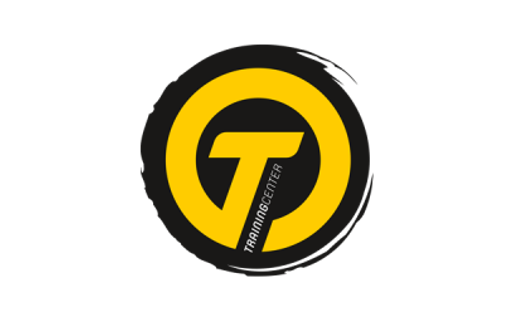



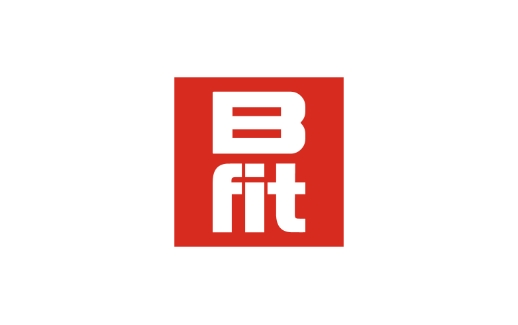
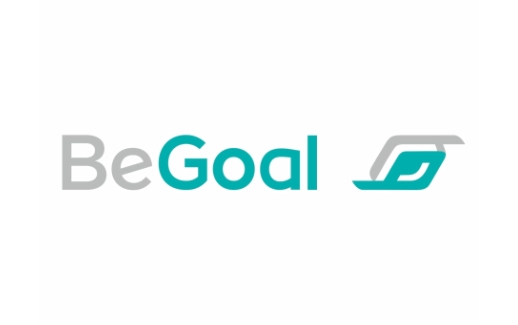







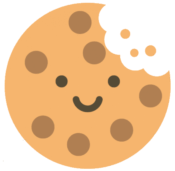 Información sobre Cookies
Información sobre Cookies
